 Jeśli nie grzebałeś w bebechach komputera (przez co nawet przypadkowo mogłeś rozłączyć kabel zasilający lub taśmę przesyłającą dane), a Windows nagle przestał widzieć twój napęd CD/DVD, to zapewne coś się poprzestawiało w systemie. Spróbujemy to więc przestawić ponownie, na dobre tory, tak byś znów mógł się cieszyć czytnikiem optycznych nośników danych. Do dzieła!
Jeśli nie grzebałeś w bebechach komputera (przez co nawet przypadkowo mogłeś rozłączyć kabel zasilający lub taśmę przesyłającą dane), a Windows nagle przestał widzieć twój napęd CD/DVD, to zapewne coś się poprzestawiało w systemie. Spróbujemy to więc przestawić ponownie, na dobre tory, tak byś znów mógł się cieszyć czytnikiem optycznych nośników danych. Do dzieła!
ODINSTALUJ EMULATOR NAPĘDU
W pierwszej kolejności sprawdźmy, czy w systemie nie ma zainstalowanych żadnych emulatorów napędu CD/DVD. Rozejrzyj się więc m.in. za takimi tytułami jak:
– Deamons Tool
– Alcohol 52% (również Alcohol 120%)
– Power ISO
– ISO Commander
– Virtual CloneDrive
– Virtual CD
– Virtual Drive
– Magic Disk
– Soft Disc
– DVDFab Virtual Drive
Być może to właśnie któryś z wymienionych wyżej programów wywołał konflikt i spowodował “odłączenie” od systemu twojego napędu CD/DVD. To czy są zainstalowane najlepiej sprawdzić w Panelu sterowania, pod ikoną Dodaj/usuń programy, ale można też popatrzeć chociażby w folderze Program Files na dysku systemowym (najczęściej dysk C).
EDYTUJ REJESTR SYSTEMU
Jeśli to nie pomogło, będziemy zmuszeni do poszperania w rejestrze Windows. W tym celu klikamy button Start (znaczek Windowsa w lewym dolnym rogu pulpitu) i wybieramy pozycję Uruchom. W wyświetlonym okienku wpisujemy frazę “regedit” i klikamy ENTER.
W wyświetlonym oknie wyszukujemy ścieżki:
HKEY_LOCAL_MACHINE\SYSTEM\CurrentControlSet\Control\Class
Tam klikamy (nie rozwijamy go, a jedynie zaznaczamy) na klucz o nazwie:
{4D36E965-E325-11CE-BFC1-08002BE10318}
Nie pomylmy go z żadnym innym kluczem, gdyż obok są podobne, różniące się tylko jedną cyfrą.
Po zaznaczeniu wymienionego klucza w prawej części okna Edytora Rejestru pokazane zostaną różne wpisy. My musimy znaleźć LowerFilters oraz UpperFilters, by je usunąć klikając klawisz DEL, bądź PPM i z menu podręcznego wybierając Usuń.
Uruchamiamy ponownie komputer, tak aby system odświeżył sobie ustawienia i sprawdzamy co się dzieje dalej.
ODINSTALUJ KANAŁ IDE
Jeśli system wciąż nie widzi twojego napędu CD/DVD – próbujemy dalej. Tym razem proponuję wejść do Panelu sterowania, gdzie klikamy dwukrotnie w ikonę System. Tam wchodzimy w zakładkę Sprzęt i klikamy button Menedżer urządzeń.
W wyświetlonym oknie wyszukujemy kanału IDE, do którego podłączony jest nasz napęd, klikamy nań PPM i wybieramy Odinstaluj. Uruchamiamy ponownie komputer i czekamy, aż Windows na nowo zainstaluje kanał IDE.
Jeśli i to nie pomaga to warto się zastanowić nad tym, czy aby przypadkiem to nie system zawodził, a nasz sprzęt, który po prostu nie działa. Może uszkodzona jest taśma zasilająca lub przesyłająca dane, podłączone do napędu? A może po prostu padł napęd? Jeśli jednak jesteś pewien, że twój czytnik nośników CD/DVD działa bez zarzutów (bo sprawdziłeś w komputerze kolegi) to możesz spróbować jeszcze przeinstalować ASPI (Advanced SCSI Programming Interface). Ale to już inna bajka (zależna od wersji systemu).


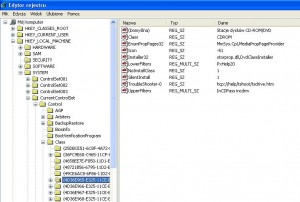
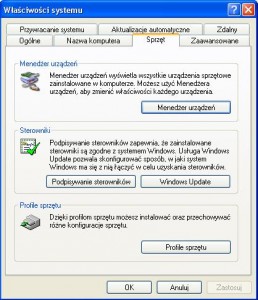
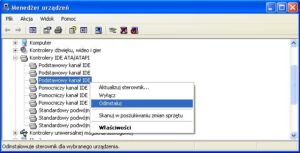

1 Komentarzy
W pełni przydatne informacje które ostatecznie pomogły mi uruchomić napęd. Wielkie dzięki.